
Ajuste de un color de salida
En esta sección, se describe cómo ajustar el color de salida.
Hay dos métodos para ajustar el color de salida. El primero consiste en especificar el valor y el segundo, en seleccionar el color directo.
Especificar el valor
Especifique los valores CMYK que desea definir como color de salida en los cuadros de entrada debajo de [Ajustar] - [Tras ajuste].
Según la configuración, se actualiza el área de vista previa de [Ajustar] - [Tras ajuste] y [Tras ajuste] en la lista.
Si ha seleccionado la ficha [RGB] y ha marcado [RGB(0%-100%)], establezca los valores de RGB entre 0 y 100.
Si ha seleccionado la ficha [RGB] y ha desmarcado [RGB(0%-100%)], establezca los valores de RGB entre 0 y 255.
Si ha seleccionado la ficha [RGB] y ha marcado [CMYK(0-255)], establezca los valores de CMYK entre 0 y 255.
Si ha seleccionado la ficha [RGB] y ha desmarcado [CMYK(0-255)], establezca los valores de CMYK entre 0 y 100.
Si ha seleccionado la ficha [CMYK] y ha marcado [CMYK(0-255)], establezca el valor de cada color entre 0 y 255.
Si ha seleccionado la ficha [CMYK] y ha desmarcado [CMYK(0-255)], establezca el valor de cada color entre 0 y 100.
Si el valor se muestra en porcentaje, puede introducir un valor en la primera posición decimal.
Se puede realizar una operación similar si cambia los valores CMYK a la derecha de [Tras ajuste] en la lista.
Confirme la vista previa de [Tras ajuste] y repita el paso 1 si es necesario.
Cuando registre el resultado del ajuste, vaya a Registrar un color alternativo.
Selecc. de color directo
Puede adoptar el color directo como color alternativo en el procesamiento del controlador de imagen cuando la aplicación no puede especificar el color directo. Cuando utilice el color directo como color alternativo, ajuste de antemano el color directo que va a utilizar. Para obtener más información sobre cómo ajustar el color directo, consulte Función Color directo.
Haga clic en [Selecc. de color directo].
Aparece la pantalla [Selecc. de color directo].
Haga clic en [Seleccionar tabla].
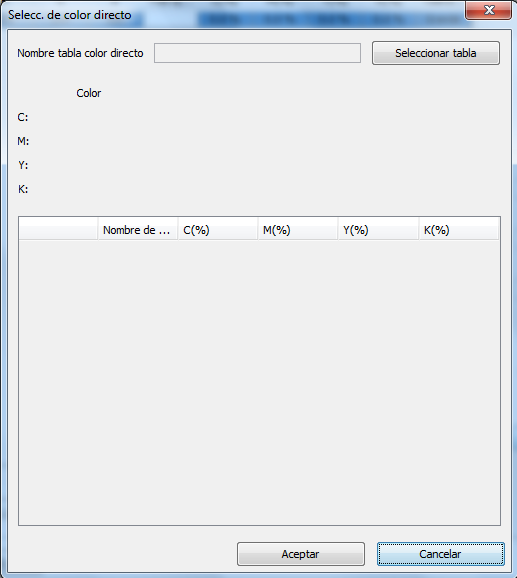
Aparece la pantalla [Selecc. color directo].
En la vista de árbol, seleccione la ubicación en la que desee guardar la tabla de colores directos.
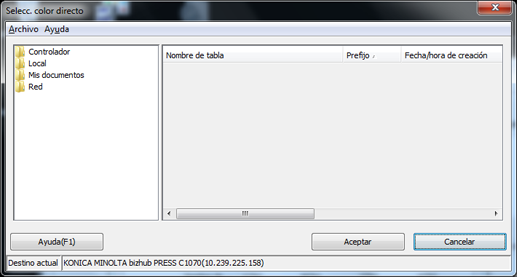
La lista aparece en función de la selección.
En la lista, seleccione la tabla de color directo para seleccionar el color directo.
Haga clic en [Aceptar].
La pantalla [Selecc. color directo] se cierra y se vuelve a la pantalla [Selecc. de color directo].
Se carga una tabla de color directo seleccionada y el color directo aparece en la pantalla [Selecc. de color directo].
En la lista, seleccione el color directo para especificarlo como color de salida.
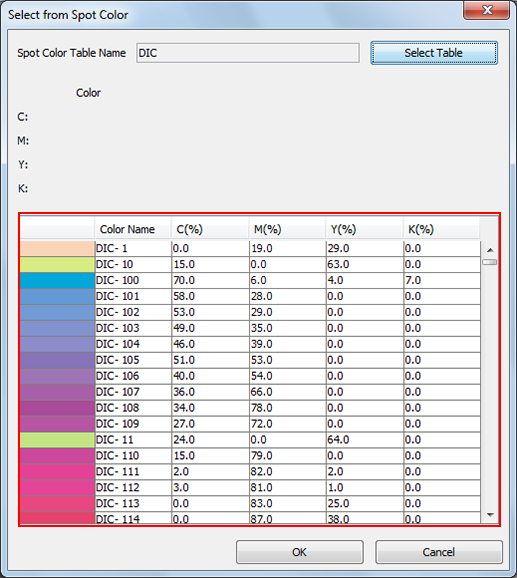
El color directo seleccionado aparece en [Color].
Haga clic en [Aceptar].
La pantalla [Selecc. de color directo] se cierra y se vuelve a la pantalla [Gestión alternativa de color].
Si hace clic en [Cancelar], la pantalla [Selecc. de color directo] se cierra y se vuelve a la pantalla [Gestión alternativa de color].
Confirme la vista previa de [Tras ajuste] y repita los pasos 1 y 7 si es necesario.
Para cambiar la prioridad de la configuración de color alternativo, vaya a Cambiar la prioridad de un color alternativo.
Cuando registre el resultado del ajuste, vaya a Registrar un color alternativo.